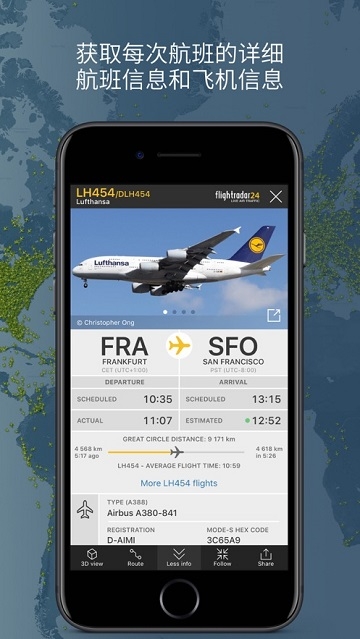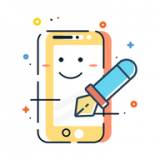win10系统自动将屏幕截图保存到 OneDrive功能开启方法
1、选择 Windows 任务栏通知区域中的白色OneDrive云图标,如果没显示的话需要单击通知区域旁的“显示隐藏的图标”箭头 “显示隐藏的图标”按钮。 ,才能看到 OneDrive 图标。
2、选择“更多”>“设置”;
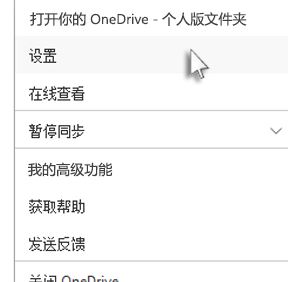
3、在 "备份" 选项卡上,选中 "自动将捕获的屏幕截图保存到 OneDrive " 框。
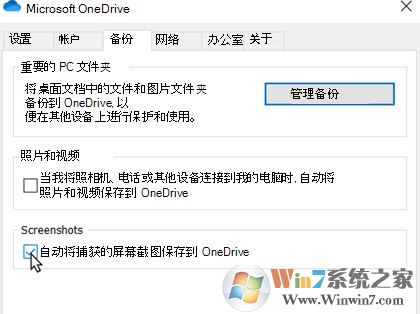
屏幕截图仍将与以前一样保存到剪贴板,因此您可以立即将其粘贴。 它们也将保存到电脑上的 "OneDrive /Pictures/Screenshots" 文件夹中,并自动上载到您的在线存储。
以上便是winwin7小编给大家分享介绍的win10系统自动将屏幕截图保存到 OneDrive功能开启方法!
相关文章
Win10 OneNote怎么设置自动同步分享
Win10怎么把文件备份到OneDrive教程